
Kaj storiti, če manjka ikona za nadzor glasnosti v pladnju Windows 10
Če v Windows 10 naletite na takšno težavo, je tu nekaj možnih rešitev. Najprej preverite, ali je ikona skrita v dodatnem območju pladnja, za kar kliknite puščico na opravilni vrstici in če se v mini oknu prikaže zvočna ikona, jo preprosto povlecite na območje z obvestili.





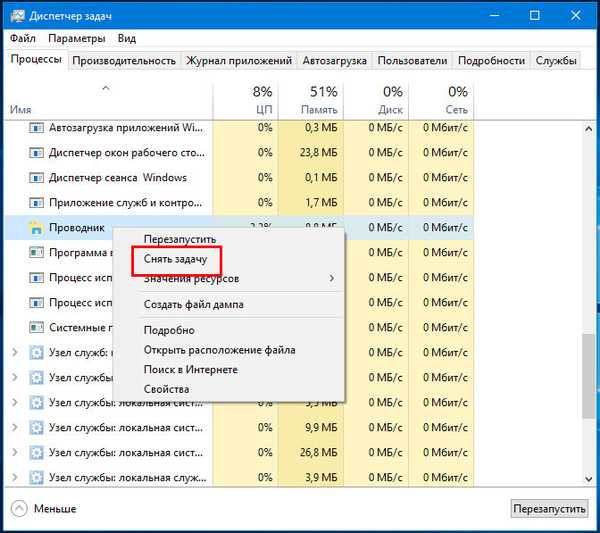

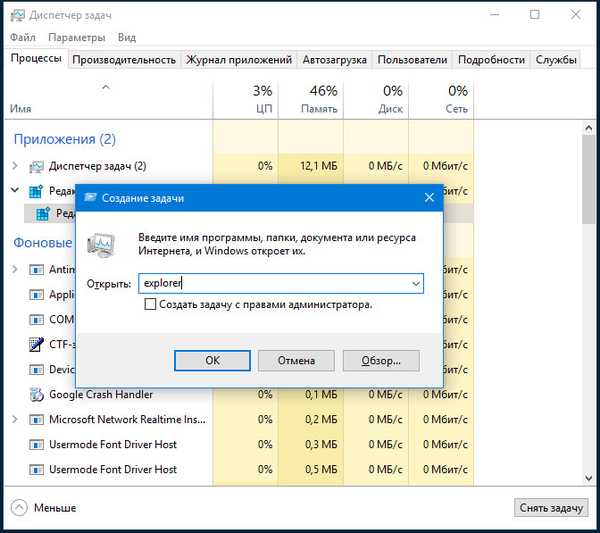
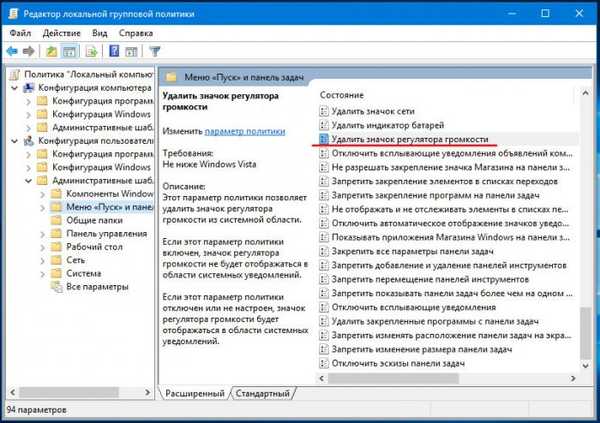
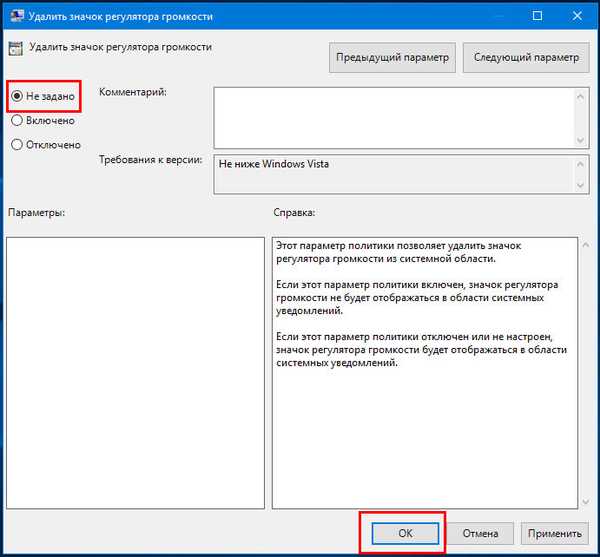
Oznake članka: Funkcije ozvočenja











